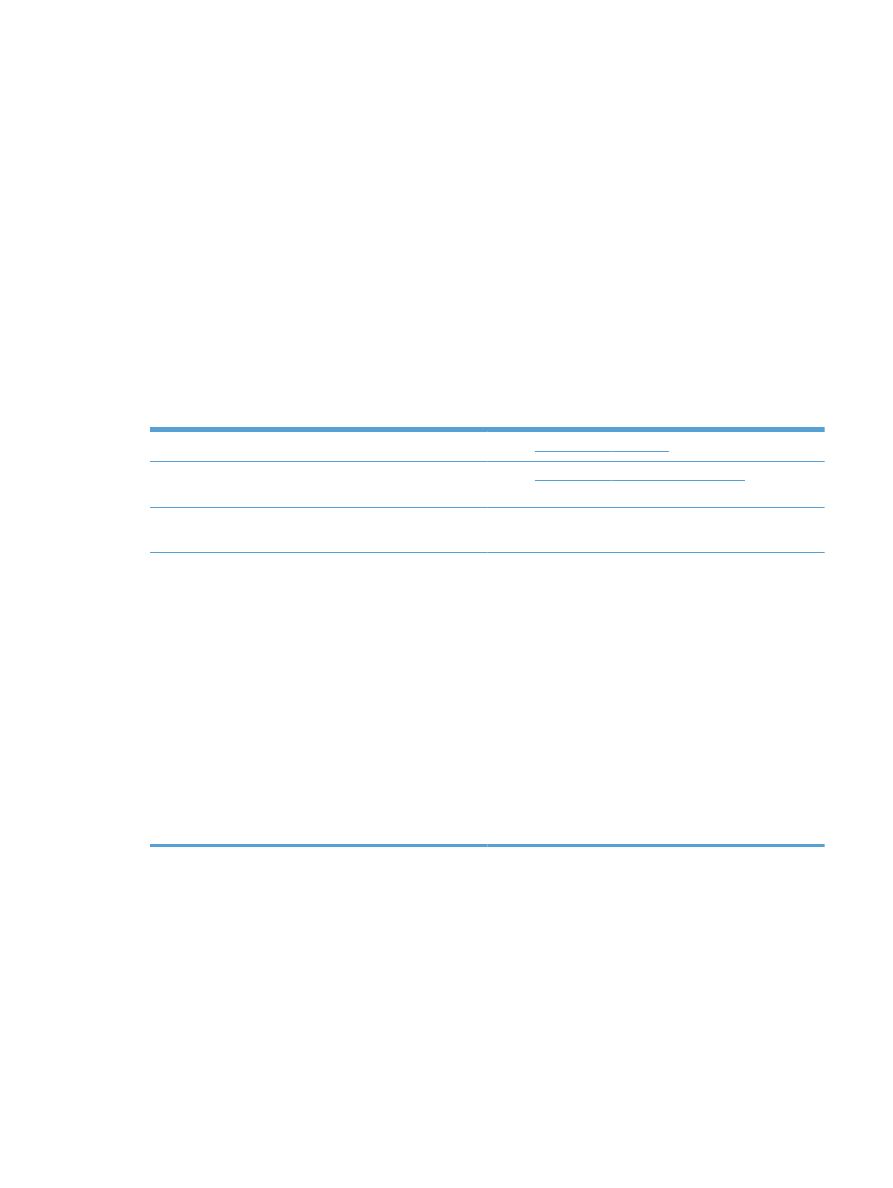
Resolució de problemes de l’AirPrint
Comproveu que el producte sigui compatible amb l'AirPrint.
Aneu a
www.hp.com/go/airprint
.
Actualitzeu el microprogramari del producte per fer servir
l'AirPrint.
Aneu a
www.hp.com/go/lj700M712_firmware
.
Assegureu-vos que el producte estigui connectat a la mateixa
xarxa sense cables que el dispositiu d'Apple.
Connecteu el producte a la xarxa fent servir un encaminador
sense cables o l'accessori sense cables instal·lat al producte.
Comproveu que el servidor web incrustat d'HP estigui
configurar per a l'AirPrint.
1.
En un navegador web compatible del vostre ordinador,
introduïu l'adreça IP del producte o el nom de l'amfitrió
al camp d'adreça/URL per obrir el servidor web
incrustat HP.
2.
Feu clic a la fitxa Treball en xarxa i, a continuació,
feu clic a l'opció Other Settings (Altres
paràmetres).
3.
Seleccioneu les caselles següents:
◦
Bonjour
◦
AirPrint
◦
Impressió IPP
4.
Feu clic al botó Aplica.
CAWW
Utilització de l'Apple AirPrint
105
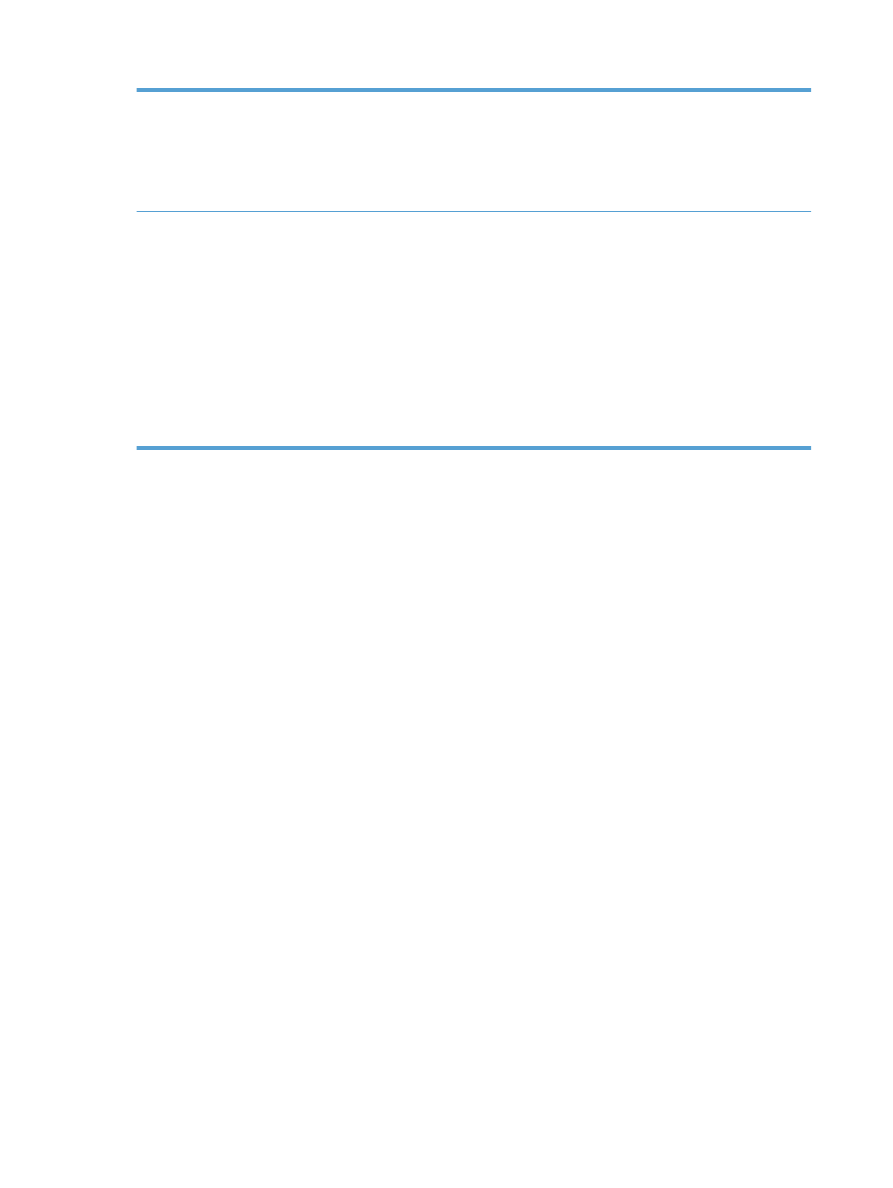
Assegureu-vos que el producte d'Apple compleixi amb
aquestes especificacions.
●
Apple iOS 4.2 o versions posteriors
●
iPhone amb 3GS o posterior
●
iPad amb iOS 4.2 o posterior
●
iPod Touch de tercera generació o posterior
Comproveu que el producte estigui configurat per activar-se
del mode d'hibernació quan rebi una tasca d'impressió.
1.
En un navegador web compatible del vostre ordinador,
introduïu l'adreça IP del producte o el nom de l'amfitrió
al camp d'adreça/URL per obrir el servidor web
incrustat HP.
2.
Feu clic a la fitxa General i, a continuació, feu clic a
l'opció Paràmetres d'energia.
3.
A l'àrea Paràmetres del temporitzador
d'hibernació, sota l'opció Esdeveniments
d'activació/encesa automàtica, seleccioneu
l'element Tots els esdeveniments.
4.
Feu clic al botó Aplica.
106
Capítol 5 Impressió
CAWW